O apagamento generativo da aplicação Windows Photos é realmente fantástico
Principais lições
⭐ 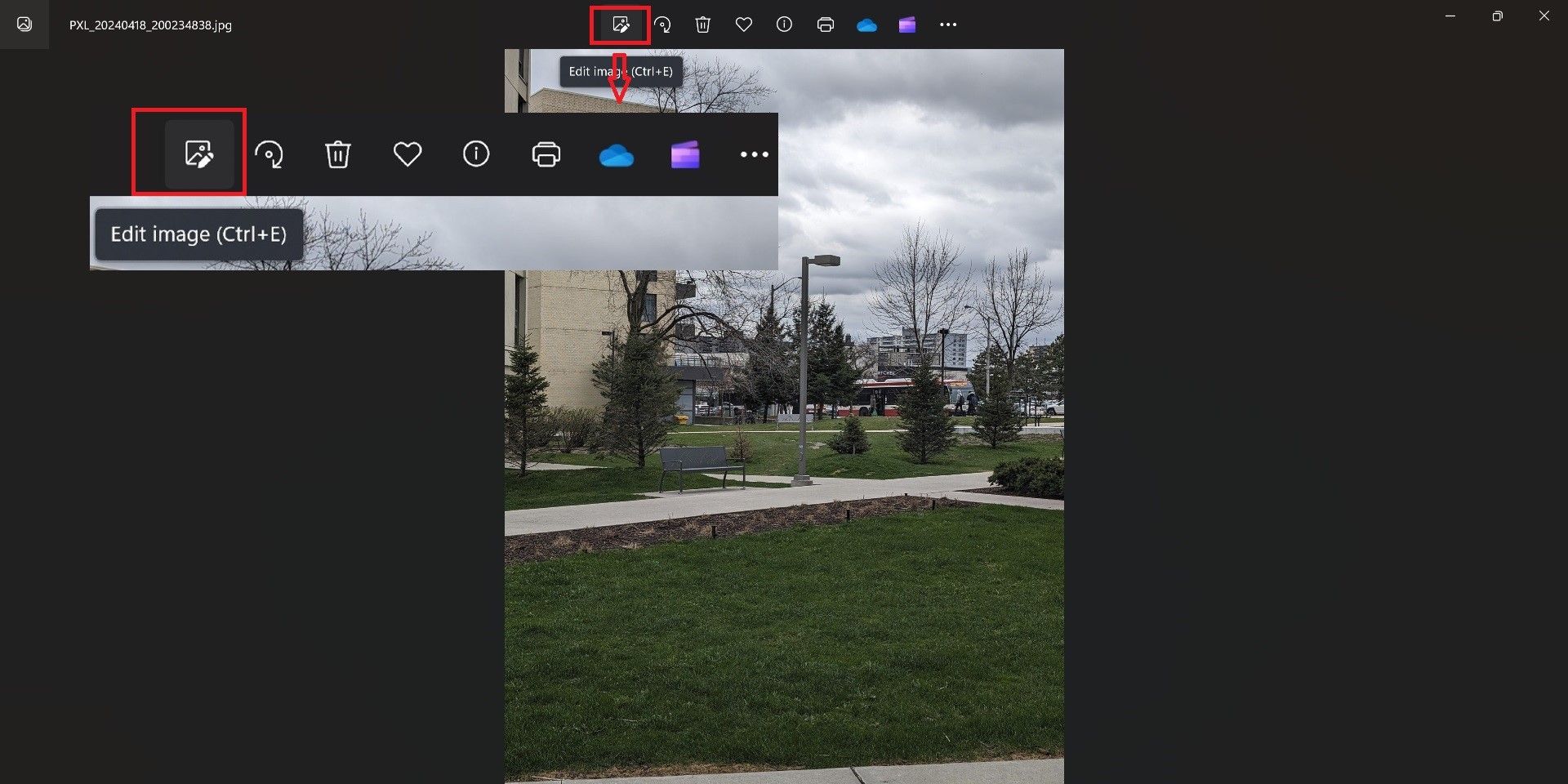 O Apagamento Generativo do Windows Photos remove facilmente objetos de imagens gratuitamente em PCs com Windows.
O Apagamento Generativo do Windows Photos remove facilmente objetos de imagens gratuitamente em PCs com Windows.
Na versão atualizada da aplicação Windows Photos, especificamente 2024.11020.21001.0 e posterior, encontrará a ferramenta Apagar que permite aos utilizadores remover facilmente objetos indesejados das suas imagens.
Embora a ferramenta Magic Eraser da Google possa ser um pouco indulgente em termos da sua capacidade de selecionar objectos para remoção, parece que o Windows Photos demonstrou uma maior capacidade de reproduzir e alterar com precisão o fundo em determinados casos.
O processo de remoção de elementos indesejados de fotografias tornou-se mais cómodo do que nunca, graças aos avanços tecnológicos. Atualmente, esta funcionalidade está disponível apenas para dispositivos seleccionados, como os telemóveis Pixel, os carros-chefe da Samsung ou através de uma subscrição do Google One. No entanto, é importante notar que esta funcionalidade também pode ser obtida através de aplicações de software básicas num computador com o sistema operativo Windows. A aplicação Fotografias oferece aos utilizadores uma solução simples e eficiente sem custos, tornando-a altamente acessível e fácil de utilizar.
O que é o apagamento generativo do Windows Photos?
O Generative Erase é um software de imagem digital integrado na aplicação Fotografias do Windows, que permite aos utilizadores eliminar seletivamente elementos de uma fotografia através da utilização de algoritmos de inteligência artificial. Esta tecnologia inovadora permite a remoção de objectos sem problemas, preservando a integridade do fundo, através da utilização de técnicas de aprendizagem automática para determinar como a cena apareceria sem o elemento obstrutivo.
A utilização de programas de manipulação de imagem dispendiosos ou de smartphones avançados não é necessária, uma vez que a aplicação Fotografias pode ser acedida por todos os dispositivos Windows 10 e 11. Depois de ter atualizado a aplicação Fotografias do Windows para a versão mais recente (versão 2024.11020.21001.0 ou posterior), poderá localizar a ferramenta Apagar na mesma.
Como utilizar a ferramenta Apagamento generativo na aplicação Fotografias do Windows
Para aceder às imagens armazenadas no disco rígido do computador através da aplicação Fotografias, siga estes passos:1. Inicie a aplicação Fotografias a partir da Dock ou da pasta Aplicações do Mac.2. Localize a imagem pretendida na biblioteca de fotografias e clique nela com o cursor ou o trackpad. Em alternativa, pode selecionar a imagem premindo a barra de espaços enquanto percorre as imagens na vista da galeria.3. Quando a imagem selecionada tiver sido aberta, pode proceder às edições ou modificações necessárias utilizando uma variedade de ferramentas disponíveis na aplicação.Para fechar a janela de edição sem guardar as alterações, basta clicar no botão vermelho “X” situado no canto superior esquerdo do ecrã.
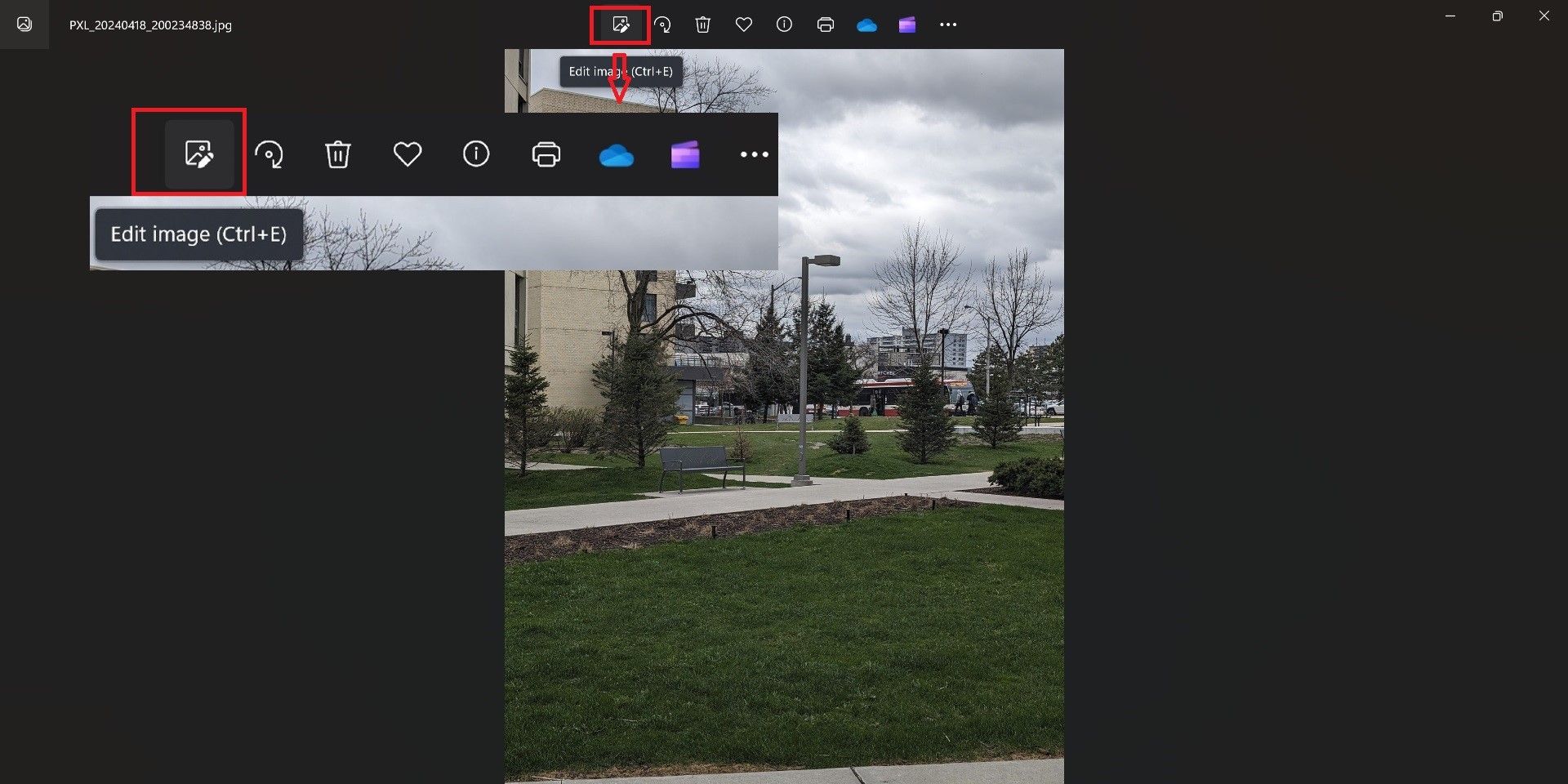
Clique no botão “Editar” localizado na parte superior da interface e, em seguida, seleccione a opção “Apagar”. Se desejar, também pode modificar o tamanho do pincel e ampliar a imagem para uma experiência de edição mais precisa.
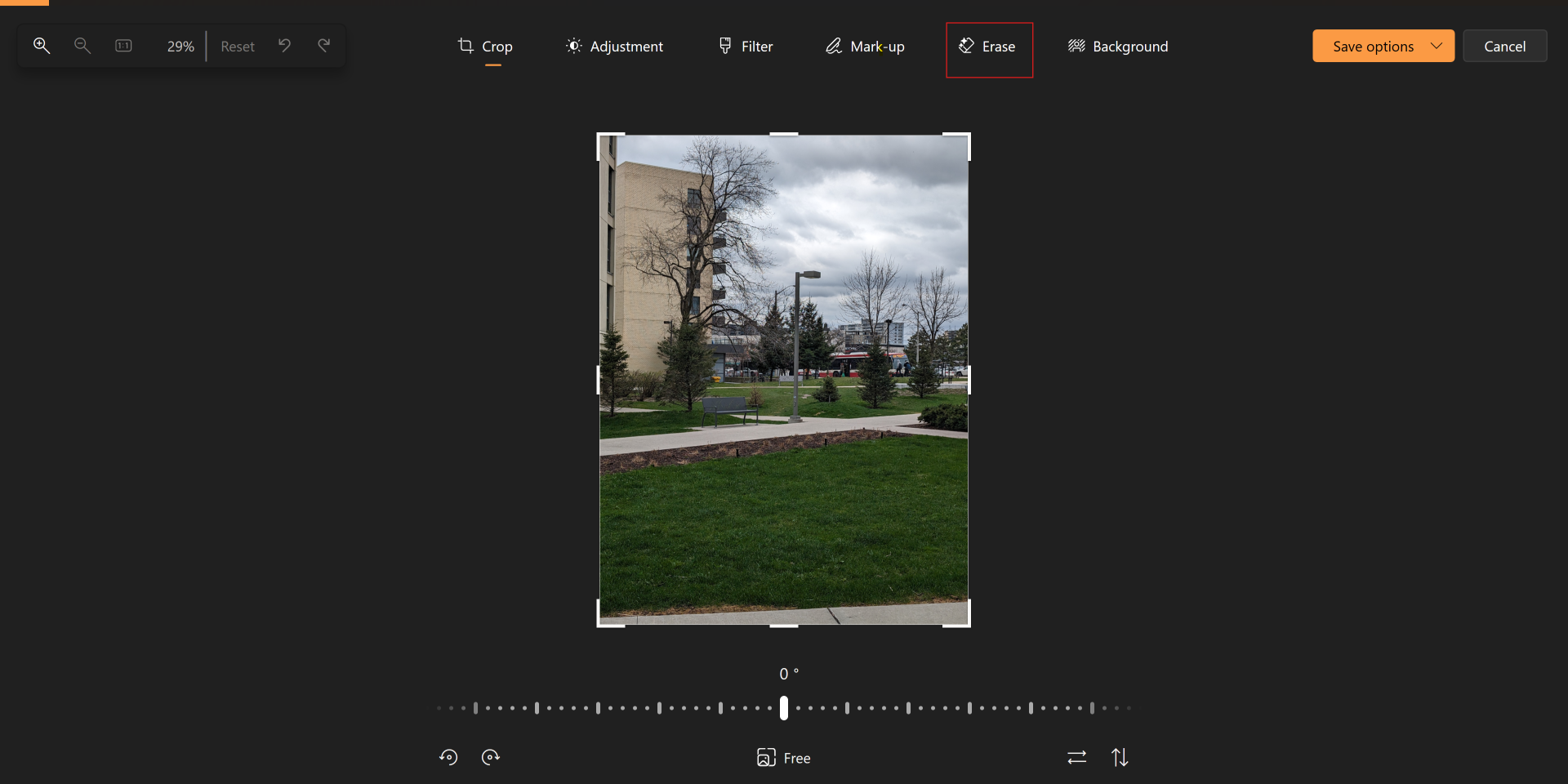
A função “Auto Erase” é activada automaticamente após a inicialização e remove objectos em tempo real à medida que os cria. Se pretender apagar vários objectos de uma só vez, recomenda-se que desactive esta função primeiro, desactivando a função “Auto Erase”. Uma vez desactivada, utilize a sua ferramenta de desenho para selecionar todos os elementos que pretende eliminar e, finalmente, prima o botão “Apagar” para concluir o processo.
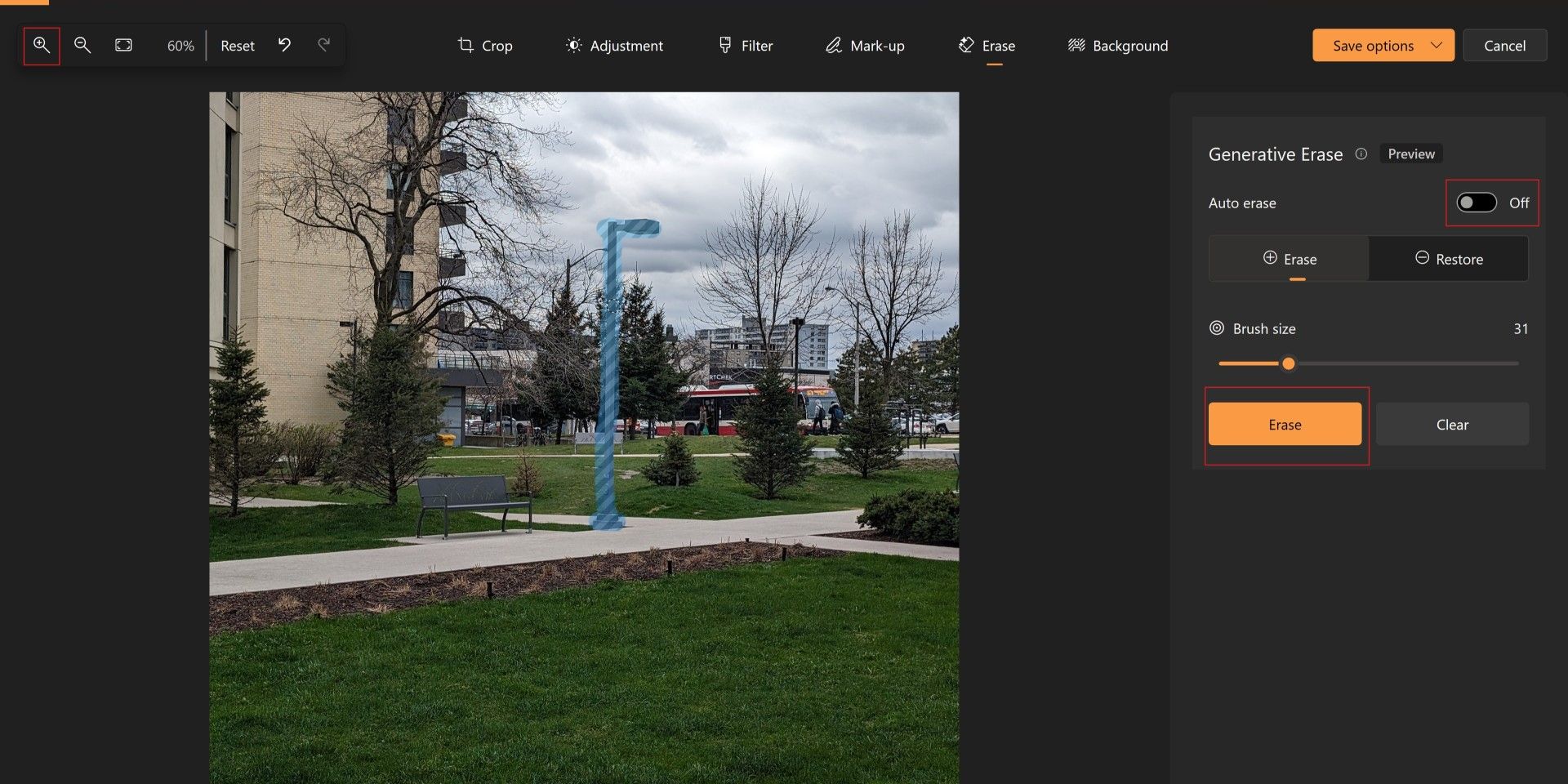
A precisão da ferramenta de pincel deve ser cuidadosamente executada, ao mesmo tempo que tem a capacidade de ajustar o seu tamanho para destacar objectos, o que torna o processo relativamente manejável.
O Generative Erase nas fotos do Windows é bom?
A utilização da função Magic Eraser no Pixel 8 Pro e a utilização do Windows Photos para pós-processamento resultaram na remoção bem sucedida do poste de luz intrusivo da fotografia inicial em duas ocasiões distintas. Ambas as aplicações de edição demonstraram proficiência na erradicação do elemento indesejado e no reajustamento harmonioso do ambiente circundante. Vale a pena notar que a segunda tentativa envolveu a utilização da aplicação Fotografias do Windows, enquanto a terceira tentativa utilizou a ferramenta Borracha mágica.
Fechar
O desempenho da aplicação Windows Photos e da Magic Eraser na manipulação da imagem foi avaliado comparando os respectivos sucessos na preservação ou remoção de elementos específicos da cena. Embora a primeira tenha demonstrado maior proficiência na reprodução exacta da aparência do banco de madeira situado junto ao poste de metal, infelizmente não conseguiu preservar a totalidade do banco, ficando apenas metade visível. Por outro lado, embora a Magic Eraser se tenha revelado menos capaz neste aspeto, destacou-se na reprodução do pormenor textural e da forma da árvore situada mais atrás na composição, que se encontrava fora do alcance do banco.
Fechar
Em ambos os casos, o processo de remoção foi relativamente simples. Enquanto a aplicação Borracha mágica se revelou mais indulgente ao selecionar objectos para eliminação, a sua contraparte, a Ferramenta Pincel, exigiu maior precisão ao operar dentro dos limites da plataforma Windows Photos.Em ambos os casos, os resultados foram satisfatórios, embora a complexidade dos fundos tenha exigido um exame cuidadoso com ampliação para discernir quaisquer imperfeições residuais. Numa primeira inspeção, as fotografias pareciam impecáveis, mas após um exame mais atento, tornaram-se evidentes pequenas inconsistências.
Embora imperfeitas, estas ferramentas são, no entanto, suficientes para situações de emergência. A funcionalidade Magic Eraser é apresentada de forma proeminente nas campanhas de marketing da Google para os seus dispositivos Pixel; no entanto, os utilizadores podem aceder a uma alternativa equivalente nos seus computadores Windows sem qualquer custo.